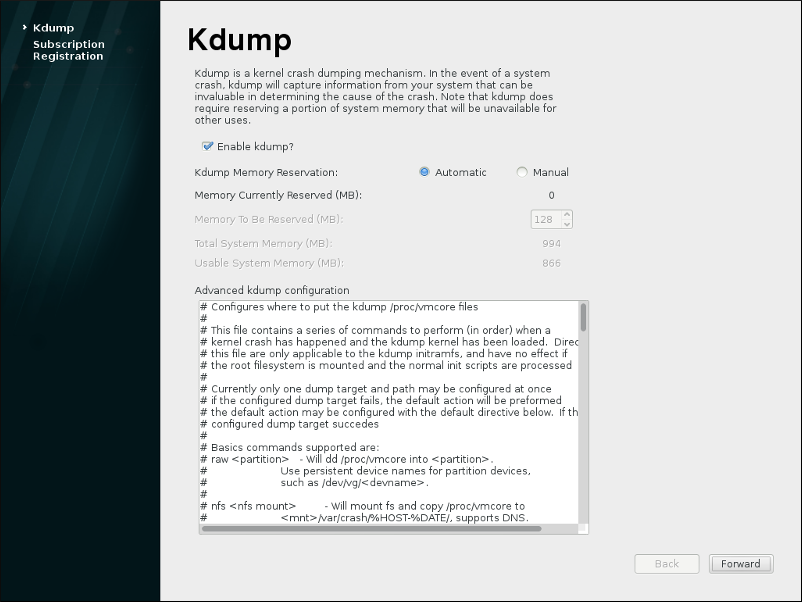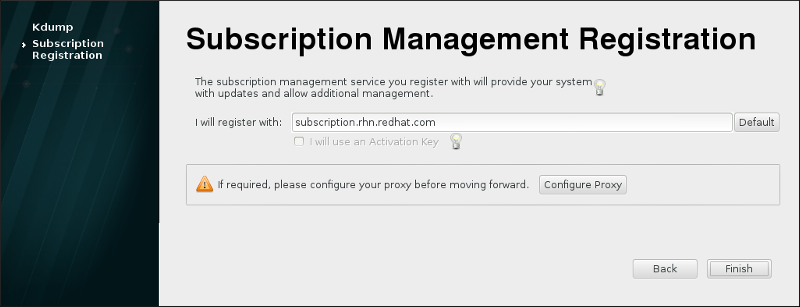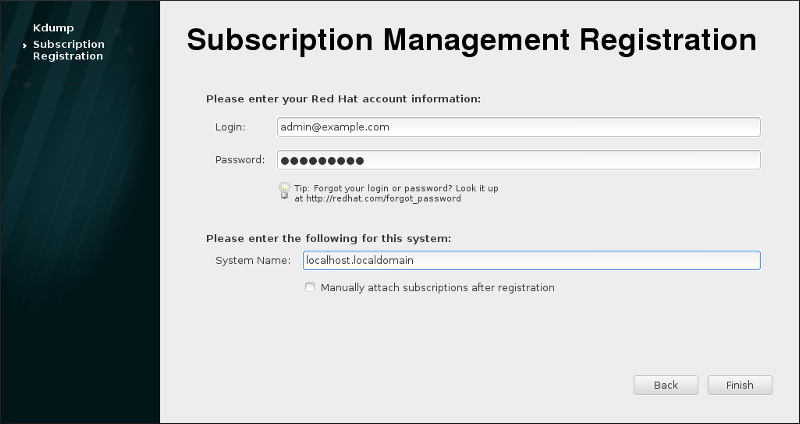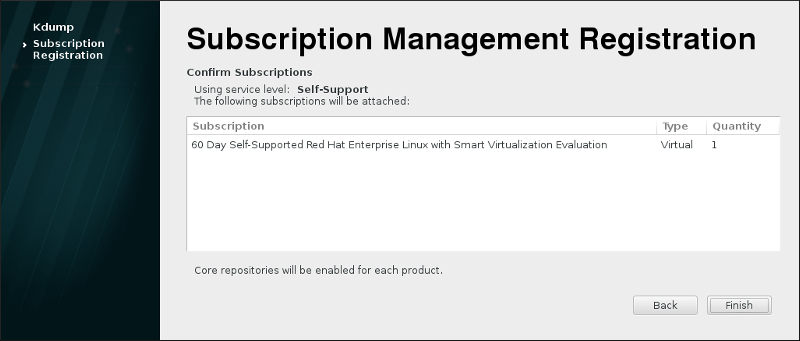26.2. Firstboot
26.2.1. Kdump
Figure 26.4. Kdump activé
26.2.2. Configuration d'un serveur DHCP
- Customer Portal Subscription Management (Gestion des abonnements du Portail clients), services hébergés de Red Hat (par défaut)
- Subscription Asset Manager, un serveur d'abonnement sur site qui renvoie les livraisons de contenu par proxy aux services du Portail clients
- CloudForms System Engine, un service sur site qui gère les services d'abonnement et la livraison de contenu
Note
Figure 26.5. Configurer les mises à jour de logiciels
Note
Procédure 26.1. Enregistrement de la gestion d'abonnements
- Pour identifier que serveur d'abonnement utiliser pour l'enregistrement, saisissez le nom d'hôte du service. Le service par défaut est le Customer Portal Subscription Management, avec le nom d'hôte subscription.rhn.redhat.com. Pour utiliser un autre service d'abonnement, tel que Subscription Asset Manager, veuillez saisir le nom d'hôte du serveur local.
Figure 26.6. Sélection du service d'abonnement
Une fois prêt, cliquez sur . - Saisissez les informations d'identification de l'utilisateur pour le service d'abonnement donné pour vous connecter.
Figure 26.7. Enregistrement de la gestion d'abonnements
Important
Les informations d'identification de l'utilisateur à utiliser dépendent du service d'abonnement. Lors de l'enregistrement avec le Portail Client, utilisez les informations d'identification Red Hat Network pour le compte administrateur ou le compte de l'entreprise.Cependant, pour Subscription Asset Manager ou CloudForms System Engine, le compte utilisateur à utiliser est créé dans le service sur site et n'est probablement pas le même que celui du compte utilisateur du Portail client.Si vous avez perdu votre identifiant ou votre mot de passe pour le Portail Client, récupérez-le(s) sur https://www.redhat.com/wapps/sso/rhn/lostPassword.html. Pour des informations sur un identifiant ou un mot de passe pour Subscription Asset Manager ou pour CloudForms System Engine, veuillez contacter votre administrateur local. - Définissez le nom du système pour l'hôte. Celui-ci doit identifier de manière claire et unique le système dans l'inventaire du service d'abonnement. Le nom d'hôte ou le nom de domaine complet du système est habituellement utilisé.Vous pouvez également définir si les abonnements doivent être installés manuellement après l'enregistrement. Par défaut, cette case à cocher est vide afin que les abonnements correspondant le mieux soient appliqués au système. Sélectionner cette case signifie que les abonnements doivent être ajoutés au système manuellement une fois que l'enregistrement Firstboot est terminé. Même si les abonnements sont attachés automatiquement, des abonnements supplémentaires peuvent être ajoutés au système ultérieurement à l'aide des outils locaux de Subscription Manager.Cliquez sur le bouton pour démarrer le processus d'enregistrement.
- Quand l'enregistrement démarre, les étapes suivantes s'exécutent :
- Firstboot analyse les organisations et environnements (les sous-domaines d'une organisation) sur lesquels enregistrer les systèmes. Lorsque plusieurs organisations sont détectées, Subscription Manager vous demande de sélectionner celle à rejoindre.
- Si vous avez décidé de laisser Subscription Manager automatiquement attacher des abonnements au système (ce qui est le cas par défaut), alors le système recherche les abonnements à attacher comme faisant partie du processus d'enregistrement.
- Lorsque l'enregistrement est terminé, Subscription Manager rapporte le niveau de service appliqué pour le système en se basant sur les informations dans l'abonnement sélectionné et sur l'abonnement spécifique qui a été attaché au nouveau système. Cette sélection d'abonnement doit être confirmée pour terminer le processus d'enregistrement.
Figure 26.8. Confirmer l'abonnement
- Cliquez sur pour terminer le processus de configuration Firstboot et pour vous connecter au système.